word文檔設置文字底紋填充顏色的教程
時間:2023-06-06 10:00:31作者:極光下載站人氣:100
word軟件是由微軟公司發布的一款文檔編輯軟件,為用戶帶來了許多的便利和好處,并且深受用戶的喜歡,用戶在編輯文檔文件時,可以體驗到強大功能帶來的好處和便利,用戶簡單操作幾個步驟即可完成編輯工作,因此word軟件成為了大部分用戶很喜歡的一款文字處理工具,最近小編看到有用戶問到word文檔如何設置文字底紋填充顏色的問題,這個問題其實很好解決,用戶只需要在邊框和底紋窗口中找到填充選項,接著在彈出來的顏色面板中來設置自己的填充顏色即可設置成功,那么接下來就讓小編來向大家分享一下word文檔設置文字底紋填充顏色的方法步驟吧,希望小編的教程可以幫助到大家。
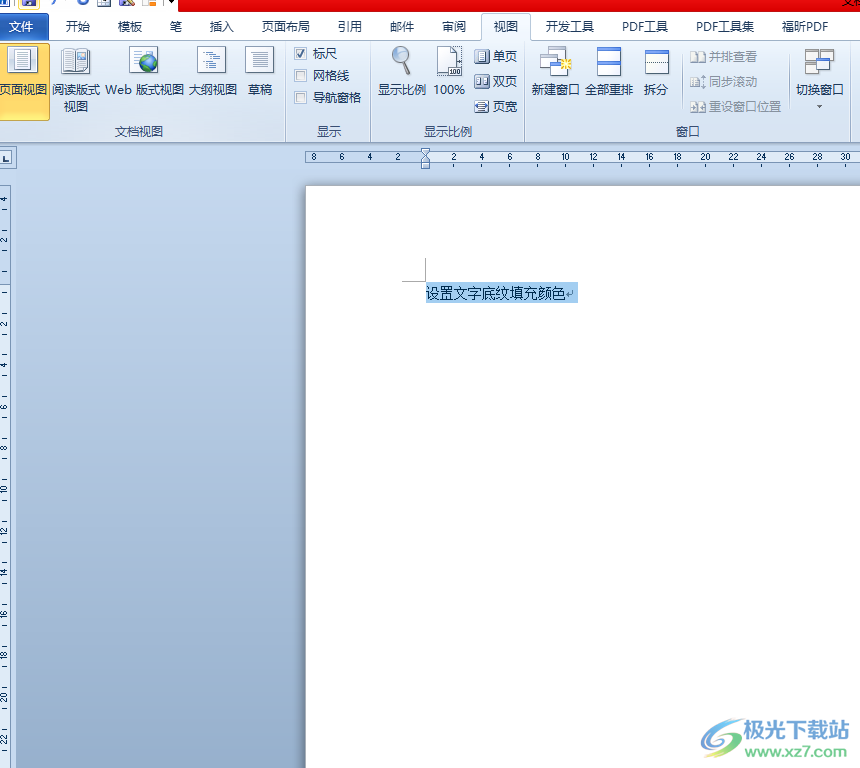
方法步驟
1.在電腦上打開word軟件,并進入到文檔文件的編輯頁面上來進行設置

2.接著在頁面上方的菜單欄中點擊開始選項,將會顯示出相關的選項卡,用戶可以點擊其中的底紋選項
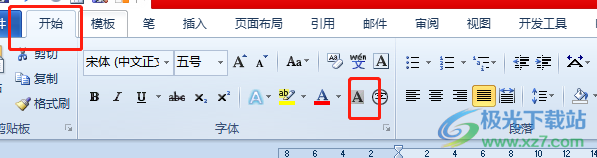
3.這時在編輯頁面上,用戶會發現選中文字的底紋是灰色的,用戶不是很滿意,可以根據自己的需求來進行設置

4.直接在開始選項卡中點擊邊框和底紋窗口,將會彈出下拉菜單
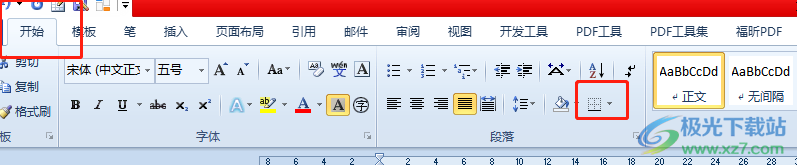
5.用戶在彈出來的下拉菜單中,直接點擊底部的邊框和底紋選項
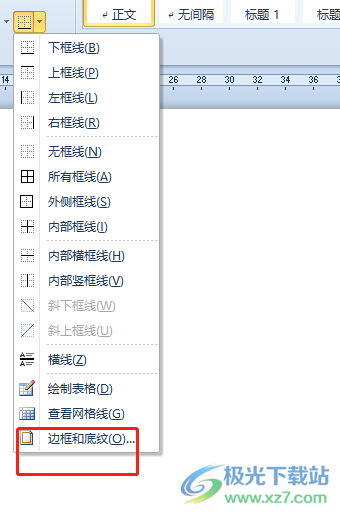
6.在打開的邊框和底紋窗口中,用戶將選項卡切換到底紋選項卡上來進行設置
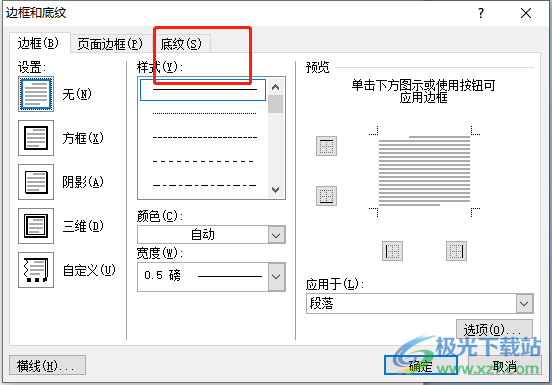
7.接著用戶需要點擊填充板塊中的下拉箭頭,在彈出來的顏色面板中選擇自己喜歡的顏色并按下確定按鈕
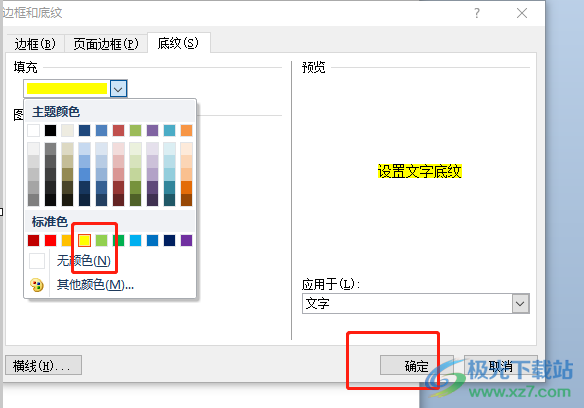
8.最后回到編輯頁面上,就會發現文字底紋的填充顏色已經發生了變化
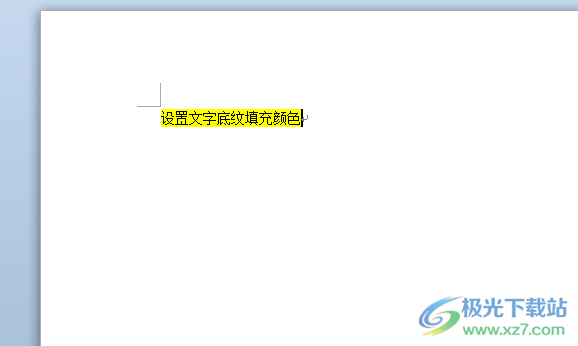
以上就是小編對用戶提出問題整理出來的方法步驟,用戶從中知道了大致的操作過程為點擊開始——邊框——邊框和底紋——底紋——填充顏色——選擇顏色——確定這幾步,方法簡單有效,因此有遇到同樣問題的用戶可以跟著小編的教程操作起來。

大小:60.68 MB版本:1.1.2.0環境:WinAll, WinXP, Win7
- 進入下載
相關推薦
相關下載
熱門閱覽
- 1百度網盤分享密碼暴力破解方法,怎么破解百度網盤加密鏈接
- 2keyshot6破解安裝步驟-keyshot6破解安裝教程
- 3apktool手機版使用教程-apktool使用方法
- 4mac版steam怎么設置中文 steam mac版設置中文教程
- 5抖音推薦怎么設置頁面?抖音推薦界面重新設置教程
- 6電腦怎么開啟VT 如何開啟VT的詳細教程!
- 7掌上英雄聯盟怎么注銷賬號?掌上英雄聯盟怎么退出登錄
- 8rar文件怎么打開?如何打開rar格式文件
- 9掌上wegame怎么查別人戰績?掌上wegame怎么看別人英雄聯盟戰績
- 10qq郵箱格式怎么寫?qq郵箱格式是什么樣的以及注冊英文郵箱的方法
- 11怎么安裝會聲會影x7?會聲會影x7安裝教程
- 12Word文檔中輕松實現兩行對齊?word文檔兩行文字怎么對齊?
網友評論